第一步:外形/漸變填充
利用矩形工具在畫布中央拉出一個圓角矩形;打開填充面板(shift+f7)從下拉菜單中選擇“線性”;編輯漸變屬性,起始顏色為#cccccc,終點顏色為#ffffff;使用選擇工具來調整漸變屬性,結果如下圖所示。
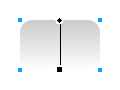
第二步:內側陰影
選中矩形圖形。打開效果面板并從下拉菜單中選擇>陰影與發光>內側陰影;照下圖所示選擇陰影參數;

按回車,矩形應該變為下邊圖片中的樣子。

第三步:陰影
仍然選擇矩形圖形,再次使用效果面板并從下拉菜單中選擇>陰影與發光>陰影;照左圖所示選擇陰影參數;

按回車,矩形應該變為左邊圖片中的樣子。

第四步:使其更加醒目
拖出一個新的圓角矩形,尺寸為首先那個矩形寬度的80%、長度的50%,并移動到此矩形的上部3/4處;打開填充面板并從下拉菜單中選擇線性填充;改變黑白線性漸變填充的方向;使用選擇工具進行調整,使圖形如下邊所示;

打開圖層面板將上層矩形的混合模式由“正常”改為“屏幕”,請參照下邊的圖層面板截圖。

第五步:最后一步
加上文字,你就得到了這個漂亮的aqua按鈕:

新聞熱點
疑難解答